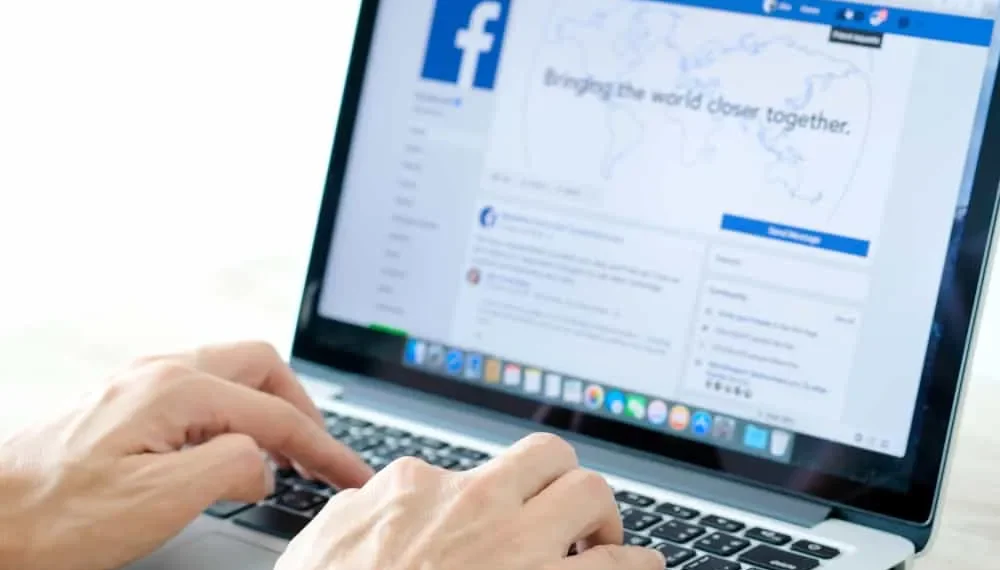Ao interagir com o Facebook, especialmente por meio de um navegador, você pode encontrar fontes maiores que o tamanho usual.
O seu Facebook está aumentando de repente as fontes em suas postagens, comentários e outras palavras na tela? Sim, isso acontece às vezes e mata a visibilidade e o conforto dos seus olhos, a menos que você minimize o tamanho da fonte
Resposta rápida
O Facebook não tem recurso para aprimorar ou diminuir o tamanho da fonte, seja usando -o no seu PC ou no aplicativo móvel. A única causa é que você provavelmente ampliava o zoom, que exibe fontes aumentadas no seu Facebook. O zoom entrando e sai é o método atual de aprimorar as fontes do Facebook e, se sua tela estiver ampliada, você notará fontes grandes.
Como faço o zoom ou reduzir o tamanho da fonte no Facebook? Vamos responder a essa pergunta neste artigo e dar dicas para gerenciar o tamanho da fonte no seu PC e telefone celular, garantindo que você obtenha as melhores fontes para sua página no Facebook.
Por que minha fonte do Facebook é grande?
O Facebook permite que os usuários compartilhem o que está em suas mentes por meio de texto, vídeos ou textos. Quando você compartilha algo no Facebook, ele aparecerá na sua parede. No entanto, você notará que as postagens de texto curto aparecerão grandes em seu feed de notícias depois de publicá -las.
É assim que o Facebook gerencia postagens. Se você deseja evitar que o Facebook aumente o tamanho da fonte da sua postagem, considere torná -lo mais longo. Se possível, depois de 35 caracteres . Dessa forma, você tem a garantia de que as postagens serão compartilhadas com o mesmo tamanho de fonte.
E se minha postagem for longa, mas ainda percebo que o Facebook aumentará o tamanho da fonte?
Se for esse o caso, significa que outra coisa é responsável. Você verificou a porcentagem de zoom da tela? Quando você amplia ou o zoom, afeta como os tamanhos das fontes aparecem no Facebook.
No caso de tamanhos de fontes maiores, é possível que você tenha ampliado a tela menos que a porcentagem média, que é 100%. Você pode ajustar facilmente o tamanho da fonte, ampliando o tamanho da fonte desejado que é visível e atraente para os seus olhos.
Como consertar a fonte grande no Facebook
Como observado anteriormente, se o número de personagens em suas postagens no Facebook for menor, aumentá -las garantirá que não pareçam maiores.
No entanto, se você acha que está ampliado na tela, poderá corrigi -lo de várias maneiras.
Método 1: Corrija o tamanho da fonte do Facebook no computador
Este método funcionará se você estiver acessando seu Facebook usando a versão do navegador no seu computador. Por engano, você pode ter ampliado a tela normal. Para consertar isso, faça o seguinte.
Se estiver usando um PC, segure a tecla Ctrl e o Minus (-) para ampliar ou o Plus (+) para aumentar o zoom . Continue segurando as chaves e ajustando o tamanho da fonte para cerca de 100% ou qualquer porcentagem que você considere adequada para você.
Se estiver usando um Mac, repita as mesmas etapas, mas segure a tecla de comando em vez da tecla Ctrl .
Além disso, verifique se o seu navegador permite ajustar os tamanhos das fontes. Nesse caso, use esse recurso para corrigir o problema.
Método 2: Corrija o tamanho da fonte do Facebook no aplicativo móvel
Ajustar o tamanho da fonte depende do seu telefone. Na maioria dos casos, você pode usar o recurso de ampliação para aumentar ou diminuir o zoom. Ainda assim, você pode verificar suas configurações de exibição. Você pode ter aprimorado o tamanho do texto em seu telefone, o que por sua vez aumenta a fonte do Facebook
Para dispositivos Android:
Se você estiver na tela do Facebook e perceber a fonte ampliada, toque em sua tela três vezes. Em seguida, aperte, segure e arraste a tela para ajustar a lupa dentro e fora. Dessa forma, você pode aumentar e diminuir o zoom até obter a visibilidade certa.
Se isso não funcionar, abra seu telefone e localize as configurações de exibição . Aqui, ajuste o tamanho do texto à sua adequação. Depois de concluído, saia do aplicativo do Facebook e abra -o novamente. O tamanho da fonte corresponderá ao que você definiu para a tela do seu telefone.
Para iPhone:
O iPhone também permite ajustar o tamanho da exibição para o seu texto. Abra o aplicativo Configurações e navegue para Geral> Acessibilidade. Clique na opção "Texto maior" e clique no botão para ativar os "tamanhos maiores de acessibilidade" . É isso. Você pode ajustar o tamanho ao seu gosto.
Se isso não consertar, use a opção Ligna no Facebook. Toque duas vezes na tela para mostrar a lupa, toque e segure -a enquanto a arrasta para onde deseja ajustar o tamanho da fonte.
Conclusão
Existem várias razões pelas quais você pode notar que sua fonte do Facebook está aumentada mais do que o normal.
O motivo comum é que você alterou as configurações do Zoom.
Se você viu um post que escreveu é ampliado depois de publicá -lo, provavelmente é porque ele tem menos palavras.
Este guia abordou como corrigir o tamanho da fonte ampliado para suas postagens no Facebook.